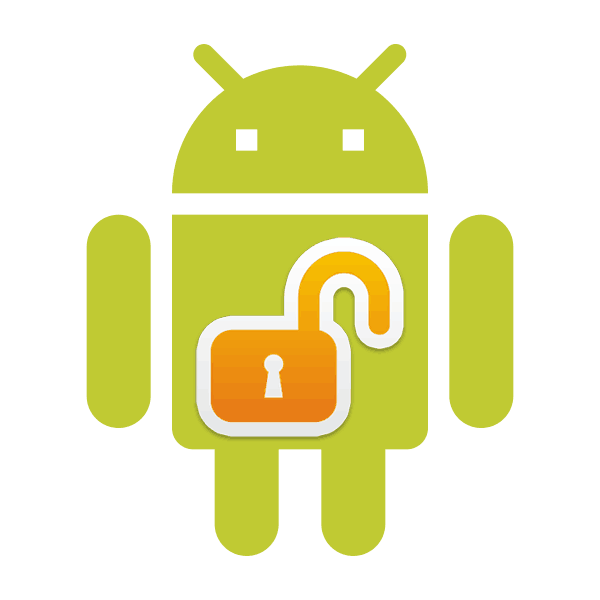Odklepanje Google Računa v sistemu Android
V zgodnjih različicah operacijskega sistema Android je obstajala ranljivost, ki je omogočila ponastavitev vseh varnostnih gesel z obnovitvijo tovarniških nastavitev. V poznejših gradnjah je bil problem odpravljen. Če obstaja povezava do Googlovega računa, se bo ponastavila šele po potrditvi vaše identitete. V tem članku bi radi govorili o razpoložljivih načinih zaobiti zaščite, saj ni mogoče vedno obnoviti preko svojega profila.
Odklenite Google Račun v Androidu
Takoj želimo opozoriti - če nastavitev ne morete ponastaviti, ker je profil blokiran ali izbrisan, ga lahko obnovite. V ta namen preberite ustrezna navodila za izvajanje tega postopka v našem drugem gradivu.
Več podrobnosti: Kako obnoviti račun v Googlu
Ko se račun ne povrne, pojdite na izvajanje naslednjih metod.
Možnost 1: uradne metode
V tem članku se ne bomo dotaknili le uradnih načinov za odklepanje vašega računa, ampak želim začeti z njimi. Takšne metode so univerzalne in primerne za vse različice operacijskega sistema Android.
Prijava trgovskega računa
Včasih so naprave kupljene z rokami. Najverjetneje so bili že v uporabi in njihov Googlov račun je bil povezan z njimi. V tem primeru se boste morali obrniti na prodajalca in izvedeti podatke za prijavo. Po tem se prijavite v Google Račun.
Glejte tudi: Prijava v Google Račun v sistemu Android
Treba je omeniti, da včasih prodajalec spremeni geslo profila posebej za kupca. Nato morate počakati do 72 ur, preden vnesete, ker pri posodabljanju podatkov pride do zamude.
Prijavite se v svoj osebni račun
Zaščita obvoda se izvede tudi s prijavo v vaš račun, ki je bila vezana na uporabljeno napravo. Če imate težave z dostopom ali se ne spomnite gesla, vam svetujemo, da se za pomoč obrnete na naš drugi članek na naslednji povezavi.
Več podrobnosti: Obnavljanje dostopa do Googla v sistemu Android
Poleg tega je treba opozoriti, da se lahko vedno obrnete na servisni center (če imate račun za nakup naprave), kjer boste ponovno dobili dostop do računa, ki ste ga ustvarili ob nakupu.
Samodejno odklopite tovarniško ponastavitev
Pred začetkom obnovitve tovarniške konfiguracije lahko s pomočjo nekaterih dejanj sami onemogočite FRP. Ta proces še zdaleč ni na vseh vdelanih programih in se bo nekoliko razlikoval od tistega, kar morate storiti, saj se imena in lokacije elementov menija včasih ne ujemajo, odvisno od proizvajalca in lupine Android.
- Pojdite na “Nastavitve” in izberite meni “Računi” .
- Tukaj poiščite svoj Googlov račun in ga preberite.
- Izbrišite ta račun z ustreznim gumbom.
- Pojdite v kategorijo »Za razvijalce« . Na različnih modelih naprav je to drugače.
- Aktivirajte parameter "Odklepanje, ki ga zagotovi proizvajalec".
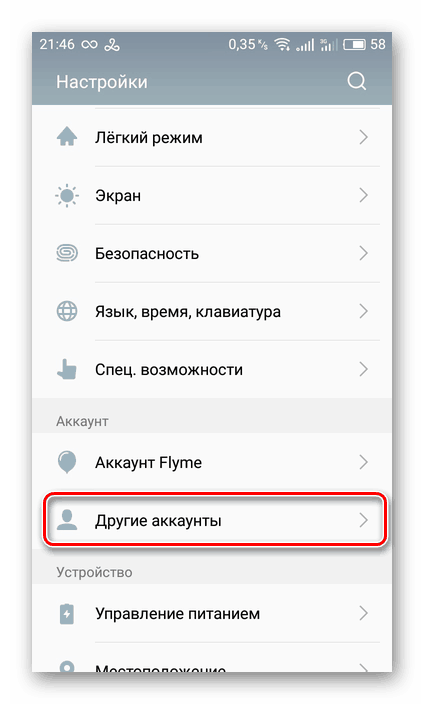
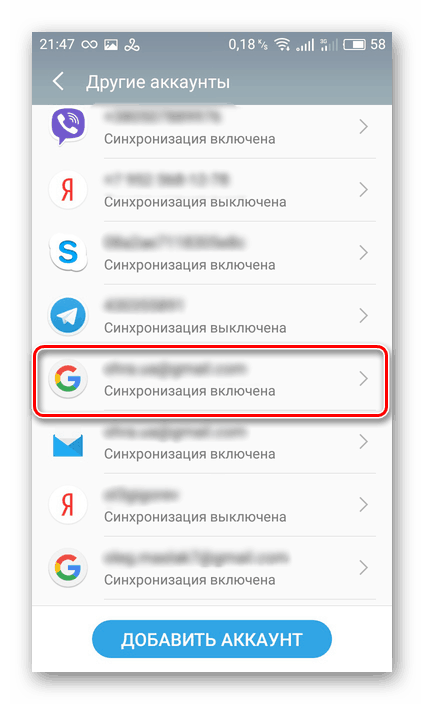
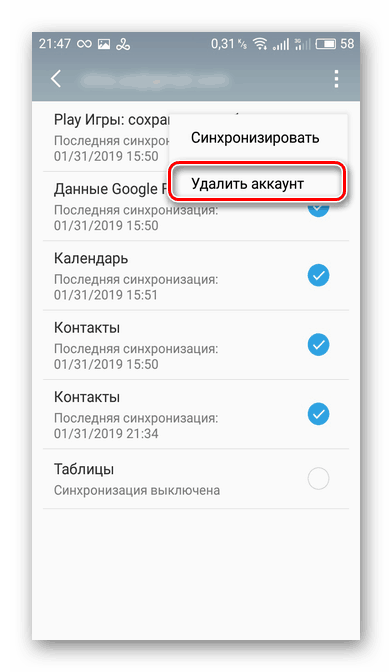
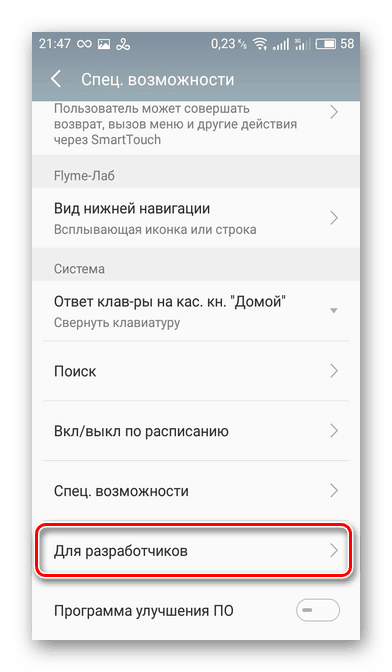
Glejte tudi: Kako omogočiti način razvijalca za Android
Zdaj, ko greste v način za ponastavitev, vam ni treba potrditi računa.
Vse uradne metode se končajo. Na žalost nimajo vsi uporabniki možnosti, da bi jih uporabili, ker želimo opozoriti na neformalne možnosti. Vsak od njih deluje pravilno v različnih različicah Androida, zato, če ne pomaga, poskusite uporabiti naslednje.
Možnost 2: alternativne metode
Ustvarjalci operacijskega sistema niso predvideli neuradnih metod, zato so to večinoma luknje in pomanjkljivosti. Začnimo z najbolj učinkovitimi načini za odklepanje.
Povezovanje bliskovnega pogona ali kartice SD
Naslednja navodila bodo ustrezala tistim uporabnikom, ki imajo možnost priključiti pogon USB s posebnim vmesnikom ali namestiti pomnilniško kartico. Če se takoj po vzpostavitvi povezave prikaže pojavno okno, ki potrjuje odpiranje pogona, sledite tem korakom:
- Odprite pogon potrdite s klikom na »OK«, ko se prikaže okno.
- Pojdite v meni »Podatki o aplikaciji« .
- Dotaknite se možnosti »Vse« , odprite »Nastavitve« in »Zaženi« .
- Po tem je treba prikazati glavne parametre Androida. Tukaj vas zanima razdelek »Obnovi in ponastavi« .
- Izberite »Ponastavi DRM« . Po potrditvi dejanja bodo izbrisani vsi varnostni ključi.
- Ostaja samo vrnitev na "Obnovi in ponastavi" in začetek postopka vračanja v tovarniško konfiguracijo.
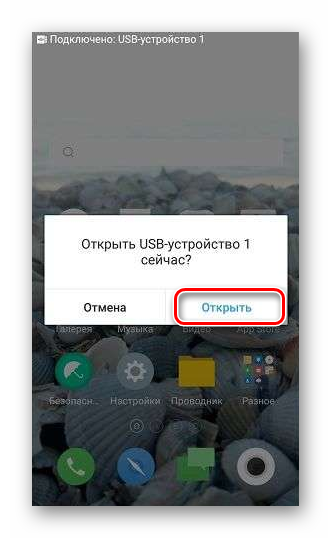
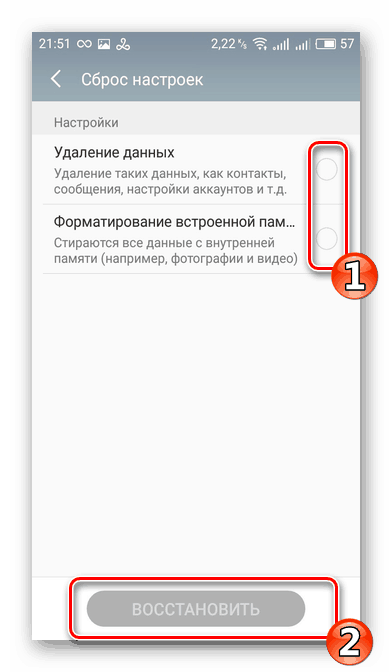
Zdaj vam ni treba vnesti gesla za obnovitev, ker ste jih vse izbrisali. Če ta možnost ne ustreza, pojdite na naslednjo.
Glejte tudi:
Priročnik za priključitev pogona USB na pametni telefon Android
Kaj storiti, če pametni telefon ali tablični računalnik ne vidi kartice SD
Odklepanje prek kartice SIM
Če želite uporabiti ta način, mora telefon imeti delujočo kartico SIM, na kateri lahko kličete. Izogibanje zaščiti s SIM kartico je naslednje:
- Dohodni klic opravite na želeno številko in sprejmite klic.
- Nadaljujte z dodajanjem novega prijatelja.
- Razširite zaveso in zavrnite trenutni klic, ne da bi zaprli izbirni niz.
- V polje vnesite številko
*#*#4636#*#*, po kateri se bo samodejno prešel v razširjeno konfiguracijo. - Tu se morate vrniti s pritiskom na ustrezen gumb, da pridete do okna normalnih nastavitev.
- Odprite razdelek »Obnovitev in ponastavitev« in nato onemogočite Google obvezujoče podatke o varnostnem kopiranju.
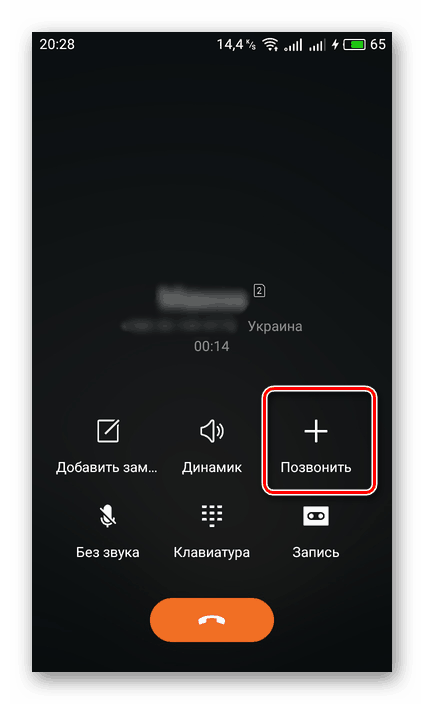
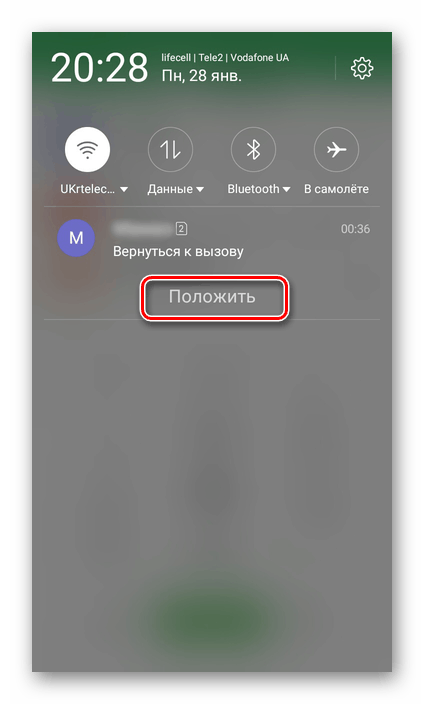
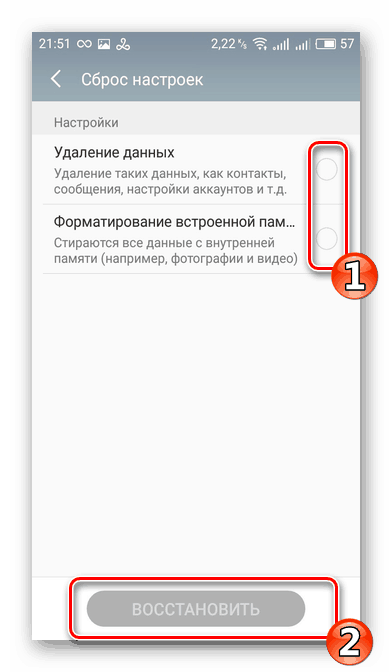
Po tem lahko napravo varno prenesete v stanje tovarniških nastavitev, pri tem pa izbrišete vse informacije, zato vam ni treba potrditi računa.
Izogibanje prek brezžične omrežne povezave
Če nimate dostopa do Google Računa, lahko poskusite blokirati blokiranje s povezovanjem v brezžično omrežje Wi-Fi. Ta ranljivost omogoča dostop do splošnih nastavitev in od tam ponastavitev konfiguracije. Celoten postopek izgleda takole:
- Odprite seznam razpoložljivih brezžičnih omrežij.
- Izberite tisto, ki zahteva povezavo z geslom.
- Počakajte, da tipkovnica vnese varnostni ključ.
- Zdaj morate iti na nastavitve tipkovnice. To storite s pritiskom na virtualni gumb "Space" , "123" ali ikono "Swype" .
- Po zagonu potrebnega okna izberite katero koli drugo postavko in odprite seznam nedavno zagnanih aplikacij.
- Nad seznamom bo prikazano iskalno polje. Tam morate vnesti besedo "Nastavitve" .

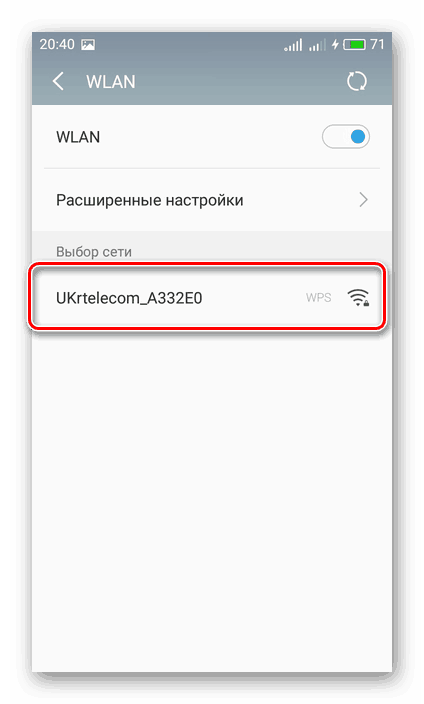
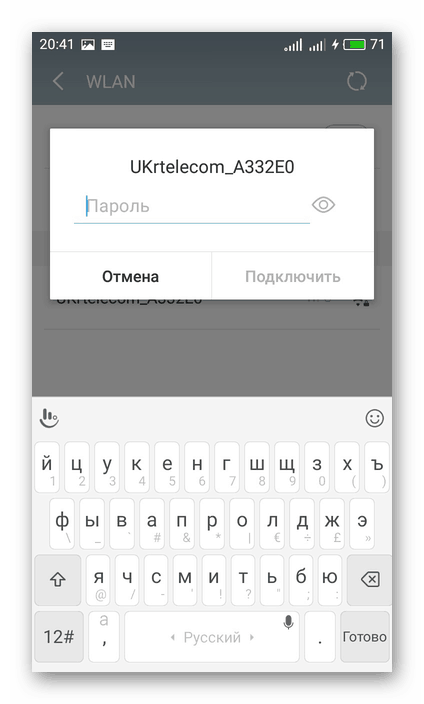
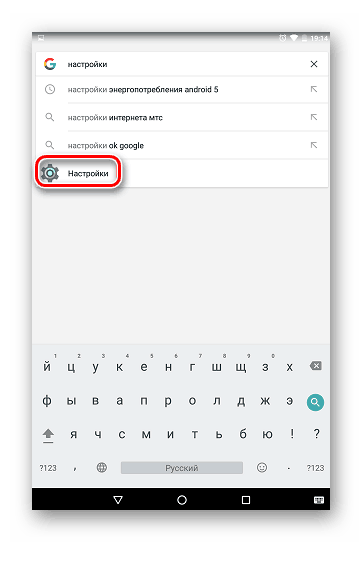
Po vstopu v meni splošnih nastavitev izbrišite račun s seznama in ga ponovno nastavite na tovarniško nastavitev.
Uradne metode ponastavitve delujejo stabilno na vsaki različici Androida in z vsemi napravami, zato so univerzalne in bodo vedno učinkovite. Neformalni načini vključujejo uporabo sistemskih ranljivosti, ki so bile določene v nekaterih različicah tega operacijskega sistema. Zato vsak uporabnik izbere ustrezno možnost obiti ključavnico posebej.